Introduzione
Provare problemi di suono sul tuo MacBook Air può essere frustrante, specialmente quando hai bisogno di guardare un video o partecipare a una chiamata video. Se il volume del tuo MacBook Air non funziona, non farti prendere dal panico. Diverse potenziali soluzioni possono affrontare questo problema, che vanno dai semplici aggiustamenti delle impostazioni a metodi di risoluzione dei problemi più avanzati. Questa guida ti accompagnerà nel controllare le impostazioni di base, esplorare gli aggiornamenti software e persino considerare l’hardware, assicurandoti di ripristinare il suono del tuo MacBook Air.

Controllo delle Impostazioni di Base e dell’Hardware
Prima di addentrarci in metodi avanzati, è essenziale eliminare qualsiasi problema di base che potrebbe causare problemi di volume.
- Controlli del Volume:
- Assicurati che il volume non sia disattivato. Controlla l’icona del volume nella barra dei menu e aumenta il livello del volume.
-
Usa i tasti F11 e F12 per diminuire e aumentare le impostazioni del volume.
-
Presa per le Cuffie:
- Controlla che nella presa delle cuffie non ci siano detriti o polvere che potrebbero causare un problema di connessione.
-
Rimuovi eventuali dispositivi audio esterni collegati al tuo MacBook Air per assicurarti che non stiano reindirizzando il suono.
-
Uscita Audio:
- Vai su Preferenze di Sistema > Suono > Uscita.
- Assicurati che ‘Altoparlanti Interni’ siano selezionati come dispositivo di uscita.
Questi controlli iniziali sono cruciali prima di andare avanti, poiché potrebbero risolvere il problema senza necessitare di passaggi più complessi.
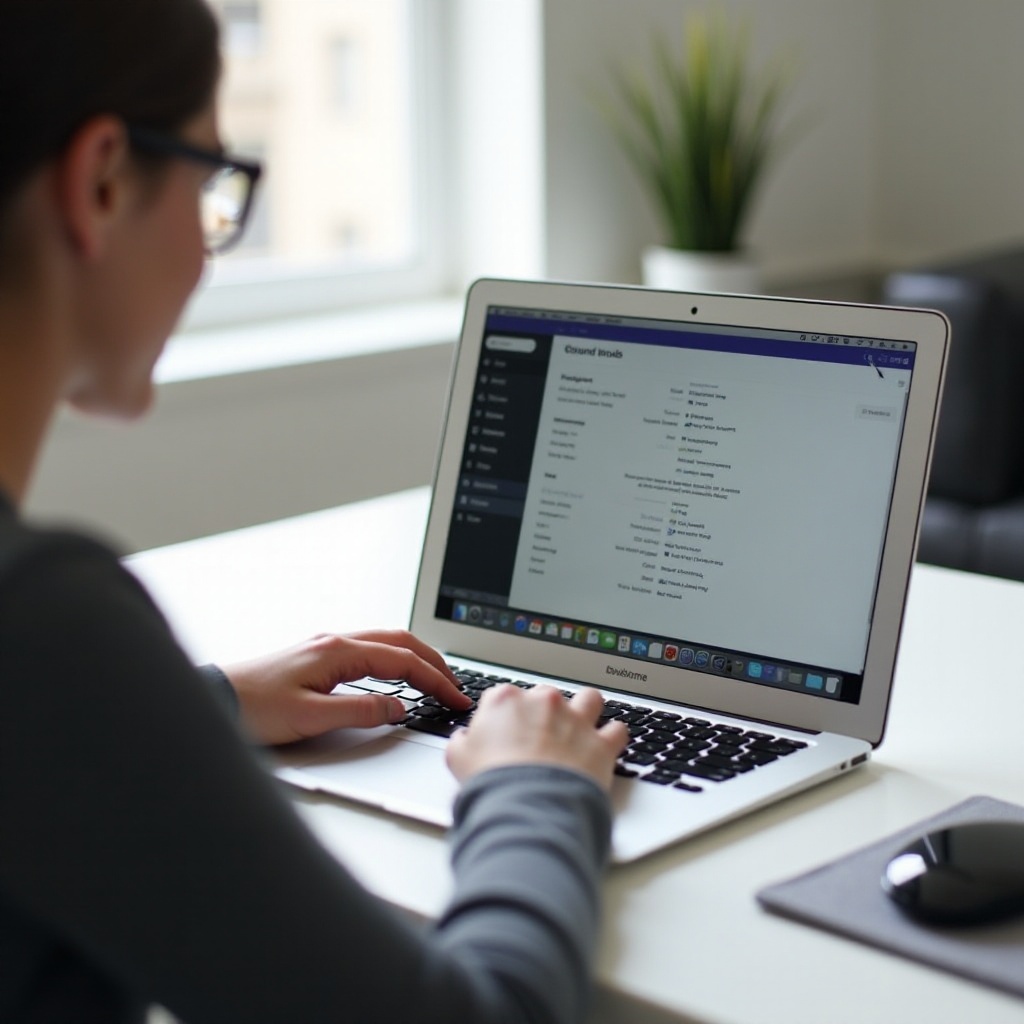
Preferenze di Sistema e Aggiornamenti Software
Se il problema del volume persiste, il prossimo passo è esaminare le impostazioni di sistema e assicurarsi che il software del tuo MacBook Air sia aggiornato.
- Preferenze di Sistema:
- Vai su Preferenze di Sistema > Suono.
- Assicurati che il cursore dell’ ‘Output volume’ non sia impostato su basso e che la casella ‘Mute’ non sia selezionata.
-
Controlla le impostazioni di accessibilità per assicurarti che ‘Audio mono’ non sia abilitato in Preferenze di Sistema > Accessibilità > Audio.
-
Aggiornamenti Software:
- A volte, il software obsoleto può causare malfunzionamenti del sistema, incluso il problema del volume.
- Clicca sul menu Apple > Preferenze di Sistema > Aggiornamento Software per controllare eventuali aggiornamenti disponibili.
- Installa gli aggiornamenti in sospeso e riavvia il tuo MacBook Air.
Aggiornare il sistema può talvolta risolvere i problemi di compatibilità o bug che potrebbero essere la causa del problema. Passiamo a resettare alcuni dei controlli di base del sistema per vedere se questo aiuta.
Reset PRAM e SMC
La PRAM (parameter RAM) e il System Management Controller (SMC) del tuo MacBook Air svolgono ruoli vitali nel controllo delle impostazioni hardware. Resettare questi elementi può spesso risolvere problemi persistenti di volume.
- Reset PRAM:
- Spegni il tuo MacBook Air.
- Riaccendilo e premi immediatamente e tieni premuti i tasti Option + Command + P + R.
- Tieni premuti questi tasti per circa 20 secondi, quindi rilasciali dopo che il suono di avvio suona una seconda volta.
-
Il tuo Mac si riavvierà con la PRAM resettata.
-
Reset SMC:
- Spegni il tuo MacBook Air.
- Premi e tieni premuti contemporaneamente i tasti Shift + Control + Option e il pulsante di accensione per circa 10 secondi.
- Rilascia tutti i tasti, quindi premi di nuovo il pulsante di accensione per accendere il tuo MacBook Air.
Questi reset possono ricalibrare l’hardware, risolvendo spesso vari problemi, inclusi quelli legati al suono. Se il tuo problema persiste nonostante questi sforzi, è tempo di approfondire ulteriormente la risoluzione dei problemi.
Risoluzione Avanzata dei Problemi
Se i controlli di base e i reset non risolvono il problema, potrebbe essere necessaria una risoluzione dei problemi più approfondita.
- Modalità Sicura:
- Riavvia il tuo MacBook Air e premi immediatamente e tieni premuto il tasto Shift.
- Rilascia il tasto Shift quando appare la finestra di login.
-
La Modalità Sicura può aiutarti a identificare se il problema è legato al software, poiché esegue solo le funzioni di sistema essenziali.
-
Reinstallare macOS:
- A volte è necessaria una nuova partenza.
- Esegui un backup dei tuoi dati e reinstalla macOS tramite il macOS Recovery.
-
Tieni premuti Command + R durante l’avvio per accedere alla modalità di recupero, quindi scegli ‘Reinstalla macOS’.
-
App di Terze Parti:
- Le applicazioni di terze parti come il software di pulizia possono talvolta interferire con il suono del sistema.
- Disinstalla eventuali app sospette e verifica se il problema si risolve.
Questi metodi avanzati approfondiscono ulteriormente per affrontare problemi che potrebbero non essere risolti regolando le impostazioni o eseguendo semplici reset.
Richiedere Assistenza Professionale
Se nessuna delle soluzioni sopra elencate risolve il problema del volume, potrebbe essere il momento di cercare assistenza professionale.
- Supporto Apple:
- Visita il sito ufficiale del supporto Apple e programma un appuntamento con un Genius presso un Apple Store.
-
Spiega i passaggi che hai seguito così che possano diagnosticare il problema in modo più efficiente.
-
Fornitori di Servizi Autorizzati:
- Trova un Fornitore di Servizi Autorizzato Apple nelle vicinanze per assistenza esperta.
- Il tuo MacBook Air potrebbe essere ancora in garanzia o idoneo per i programmi di assistenza.
Cercare assistenza professionale garantisce che qualsiasi problema hardware che non può essere risolto attraverso le procedure standard di risoluzione dei problemi venga trattato in modo efficace.

Conclusione
I problemi di volume su un MacBook Air possono essere causati da una varietà di fattori, che vanno dai semplici errori di impostazione a problemi hardware più complessi. Questa guida ha coperto tutto, dai controlli di base alla risoluzione avanzata dei problemi e quando cercare aiuto professionale. Seguendo questi passaggi, dovresti essere in grado di identificare e risolvere il problema, ripristinando la piena funzionalità del sistema audio del tuo MacBook Air.
Domande Frequenti
Come faccio a resettare la PRAM sul mio MacBook Air?
Per resettare la PRAM, spegni il tuo MacBook Air, poi riaccendilo tenendo premuti i tasti Opzione, Comando, P e R. Continua a tenerli premuti per 20 secondi prima di rilasciarli.
Cosa dovrei fare se le impostazioni del suono non risolvono il problema del volume?
Se la regolazione delle impostazioni del suono non risolve il problema, prova a resettare la PRAM e l’SMC, controlla la disponibilità di aggiornamenti software ed esegui il tuo MacBook Air in Modalità Sicura.
Come faccio a sapere se il mio MacBook Air ha un problema hardware?
Se dopo aver seguito tutti i passaggi di risoluzione dei problemi il problema persiste, potrebbe indicare un problema hardware. È consigliabile cercare aiuto professionale dall’Assistenza Apple o da un Fornitore di Servizi Autorizzato.
